对于只进行一次复制粘贴的简单图件操作,使用2.4.2节的操作方法,是比较方便的。但是对于比较复杂的图件组,要逐个修改每个元器件的序号就非常麻烦,而且如果要把一组图件不断重复粘贴很多次,要不断重复执行粘贴命令,也显得不方便。使用Protel DXP中的阵列粘贴,就可以很好地解决这些问题。
执行阵列粘贴命令有如下3种方式。
●执行菜单命令“Edit”→“Paste Array”。
●按快捷键<E>→<Y>。
【实例2-8】 以图2-36为例完成图件的阵列粘贴。
1)选定复制阵列粘贴的区域。
2)执行复制命令。
3)选取阵列图件复制参考点。
4)执行阵列粘贴命令。执行命令后,出现如图2-37所示对话框。
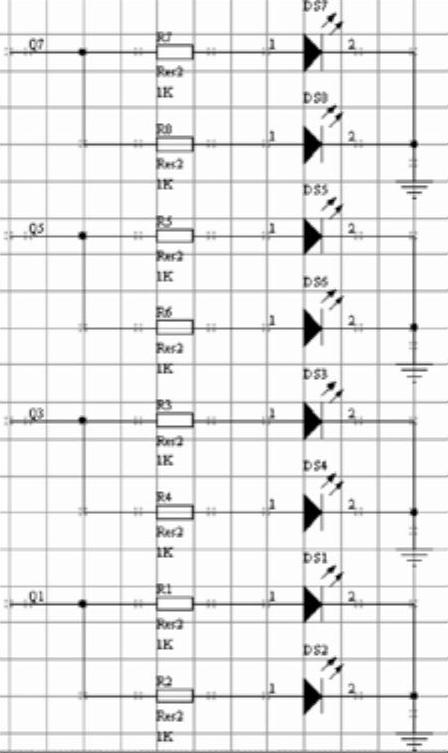
图2-36 图件阵列粘贴实例
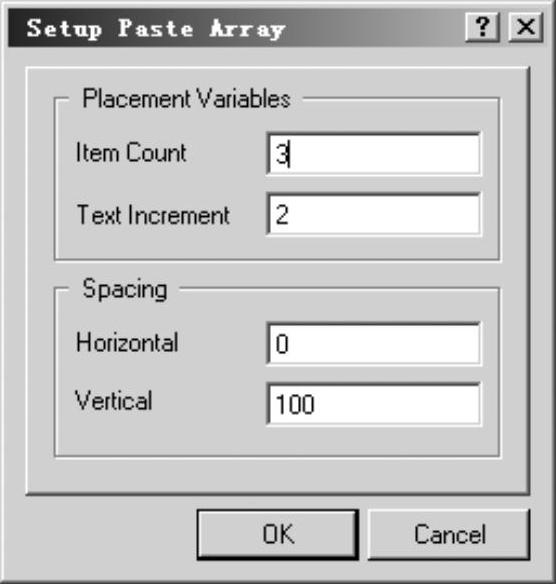 (www.daowen.com)
(www.daowen.com)
图2-37 设置阵列粘贴参数对话框
下面介绍其中各选项的功能。
(1)“Placement Variables”项
放置参数,有下列两个参数。
●“Item Count”:个数,即要重复粘贴复制图件组的个数。
●“Text Increment”:当要阵列粘贴的图件组中含有结尾为数字的元器件序号时,填写的这个数字将作为增量,加在原图件组中元器件序号上,形成新图件组中将对应元器件新序号。如图2-37所示,一共重复粘贴3次,每次图件组内各序号数自动加2。
(2)“Spacing”项
参考点之间的间距,有如下两项。
●“Horizontal”:参考点之间的水平间距。
●“Vertical”:参考点之间的垂直间距。
如图2-37所示,相邻图件参考点间的水平间距为“0”,垂直间距为“100”,也就是这些相同的图件竖着排成一列。
5)设置完阵列属性对话框后,单击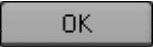 按钮。此时,光标将变成十字形状,在绘图区选定位置单击,阵列将从单击鼠标处开始粘贴。
按钮。此时,光标将变成十字形状,在绘图区选定位置单击,阵列将从单击鼠标处开始粘贴。
免责声明:以上内容源自网络,版权归原作者所有,如有侵犯您的原创版权请告知,我们将尽快删除相关内容。






